Интеграция с Albato
Для создания подключения откройте закладку «Подключения» и в выпадающем меню выберите сервис QuizGO:

В открывшемся окне нажмите кнопку «Добавить подключение»:

Задайте название подключения, скопируйте вебхук и нажмите кнопку «Сохранить»:

Подключение создано. Теперь вставьте скопированный вебхук в QuizGO. Для этого откройте настройки вашего квиза:

Откройте пункт меню «Интеграции»:

Откройте настройки «QuizGo Webhooks»:

В поле «Тип WebHook» выберите из списка «POST JSON». В поле «URL (C HTTP):» вставьте скопированный вебхук из подключения. Установите статус «Интеграция включена» и нажмите кнопку «Сохранить»:

На этом настройка завершена. Теперь вы можете создать связку с любым сервисом, доступным в Альбато, в который можно отправить данные.
Создание связки
Шаг 1. Нажмите кнопку «Добавить связку»:

Выберите в поле «Получать данные из» — сервис QuizGO, в поле «Отправлять данные в» — нужный вам сервис, например amoCRM, и нажмите кнопку «Далее»:

Шаг 2. Выберите нужное вам действие. Для примера с amoCRM выбираем «Новый контакт»:

Шаг 3. Выберите подключение QuizGO и amoCRM:


Шаг 4. Настройте передачу полей. Выберите, в какое поле какой параметр от QuizGO передать. Например, в поле «Название» передайте параметр «Имя лида» от QuizGO, выбрав это значение из выпадающего списка справа:

ВАЖНО! Параметры «вопросов» будут доступны позже. После создания связки вы сможете ловцом вебхука поймать все вопросы квиза, затем вернетесь к настройкам нужного шага и поместите в поля параметры вопросов — в эти поля будут передаваться ответы.
Пример заполненных полей:

После настройки полей нажмите кнопку «Далее».
Шаг 5. Вы можете выбрать подходящий вариант обработки дубликата, если она нужна и имеется у выбранного действия. Подробнее про настройку обработки дубликатов читайте тут.

После создания связки появится окно ловца вебхука. Вам нужно отправить данные из QuizGO, чтобы Albato поймал вопросы квиза. Для этого нажмите кнопку «Ожидать веб-хук»:

Появится окно ожидания:

Теперь вернитесь в QuizGO и заполните тестово ваш квиз, куда вы прописали вебхук. Обязательно ответьте на ВСЕ вопросы, иначе они не поймаются.

После заполнения квиза вернитесь в Albato. В окне ловца должны появиться ваши вопросы:

Если тут все вопросы квиза, нажмите «Закрыть». Если каких-то вопросов не хватает, значит, вы пропустили их при заполнении. В таком случае нажмите кнопку «Ожидать веб-хук снова» и заполните квиз повторно.
Теперь параметры вопросов доступны в настройках шага. Откройте настройки нужного вам шага:
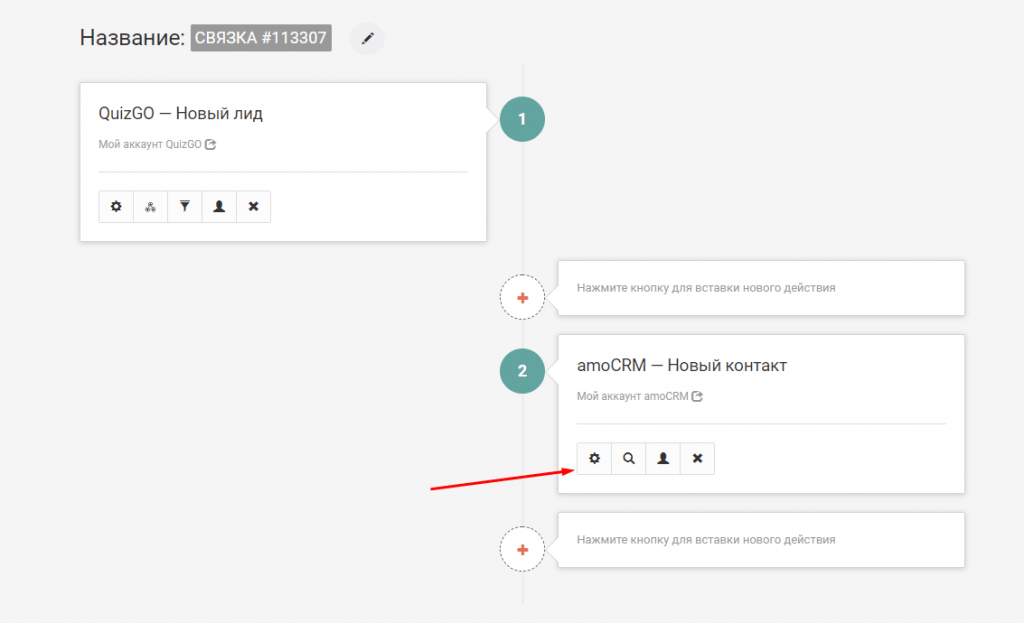
В выпадающем списке справа появились параметры вопросов:

Поместите параметр вопроса в нужное вам поле — в это поле будет попадать ответ на этот вопрос.
Настройка фильтра входящих данных
Чтобы связка срабатывала только на определенный квиз, настройте фильтр входящих данных. Для этого откройте настройки фильтра в первом шаге:

Добавьте условие и выберите параметр «ID Квиза»:

Зайдите снова в предпросмотр квиза:

В открывшейся вкладке ID квиза будет находится в url-адресе — последние цифры и есть его ID:

Вставьте в фильтре в правое поле ID квиза и нажмите кнопку «Сохранить»:

Теперь в связку будут попадать заявки только с конкретного квиза.
Таким образом можно создать несколько связок на каждый квиз, при этом в каждый квиз будет
прописываться одинаковый вебхук. Дело в том, что у каждого квиза могут быть разные вопросы,
соответственно, их нужно ловить в каждой связке.
После завершения всех настроек не забудьте запустить связку!

Если у вас есть предложения по улучшению функционала, пишите нам в чат поддержки. Вместе мы сделаем лучший конструктор квиз-опросов.